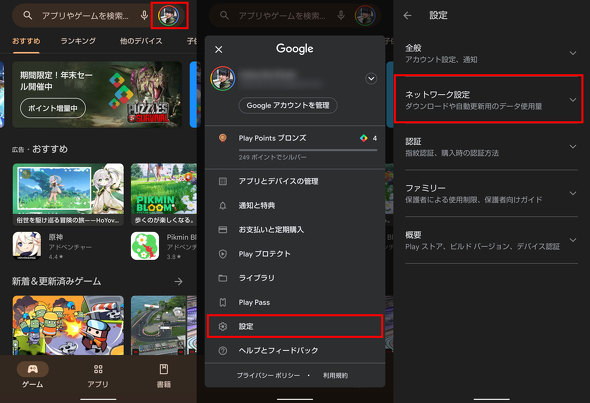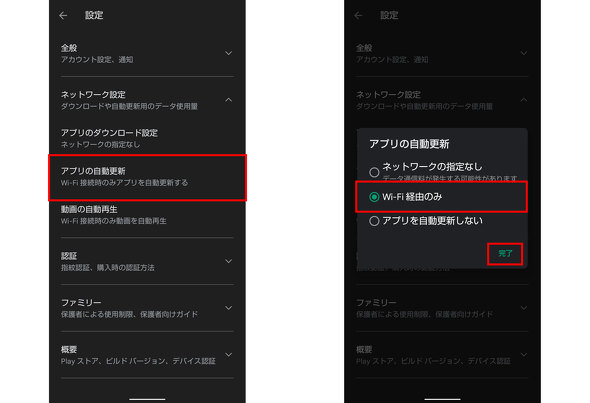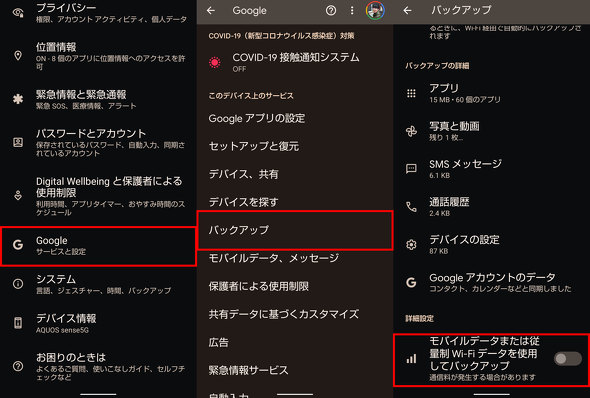Androidスマホをより安全に使うために、やってはいけない6つのこと(2/3 ページ)
アプリの自動更新を「ネットワークの指定なし」にはいけない
使おうと思ってアプリを開いたときに、「このアプリには最新版があります。ダウンロードしてインストールします」と表示されたときほど絶望的なことはありません。筆者の場合、ファストフード店で並んでいる最中に、そこで必要なアプリにこの状況に見舞われたことが何度もあります(現在、そのファストフード店で店舗内でのモバイルオーダーが可能になったため、絶望に見舞われることはなくなりました)。
いつでも最新版の状態を保つために、アプリの自動更新をオンにしておくのが望ましいでしょう。しかし、デベロッパーがGoogle Playに最新版を載せるのが、自宅や会社にいるタイミングになるとは限りません。そのため、モバイルデータ通信を使ってアプリの最新版がダウンロードされてしまうかもしれないのです。
そのようなことを防ぐためにも、アプリの自動更新は「Wi-Fi経由のみ」に設定しておきましょう。アプリのダウンロードや自動更新の設定は、「Google Play」アプリから行います。
バックアップにモバイルデータ通信を使ってはいけない
Androidスマホでは、Googleアカウントと連携できるため、Googleサーバにバックアップデータを保存することができます。手動でも行えますが、「Google Oneバックアップ」をオンにしておくと、スマホが「アイドル状態で2時間充電されているとき」に自動バックアップが行われるようになります。
ここでモバイルデータ通信を利用してしまうと、契約プランによっては月間のデータ容量に達してしまい、通信速度規制を受けてしまうこともあります。Wi-Fi経由でのみバックアップを取るようにして、モバイルデータ通信量を節約しましょう。
写真のバックアップも同様に、Wi-Fi経由でのみ行うように設定しておきましょう。
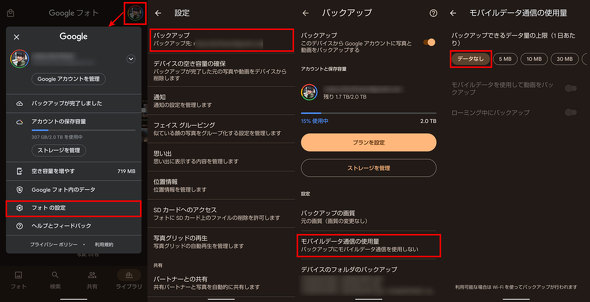 Googleフォトアプリを開いて、右上のアカウントアイコンから「フォトの設定」→「バックアップ」から設定できますし、前述の「バックアップ」画面でバックアップリストにある「写真と動画」をタップしても、モバイルデータ通信を使ってバックアップするかどうかの設定を行えます
Googleフォトアプリを開いて、右上のアカウントアイコンから「フォトの設定」→「バックアップ」から設定できますし、前述の「バックアップ」画面でバックアップリストにある「写真と動画」をタップしても、モバイルデータ通信を使ってバックアップするかどうかの設定を行えます関連記事
 Androidスマホを紛失したときに試すべき6つの方法
Androidスマホを紛失したときに試すべき6つの方法
Androidスマホをなくしてしまった時の対策を紹介する。「デバイスを探す」アプリやキャリア/メーカーの紛失対応サービスなど、とれる行動は多い。 iPhoneの初期設定で「やってはいけないこと」 気付かずに“身バレ”している可能性も
iPhoneの初期設定で「やってはいけないこと」 気付かずに“身バレ”している可能性も
iPhoneの初期設定でやってはいけないことを紹介します。初期設定ではiPhone本体の名前は、AppleIDに登録した名前がつけられますが、そのままだと危険かもしれません。AirDropの受信許可を「すべての人」にすることもオススメできません。 iPhoneの写真をバックアップする際にやってはいけないこと
iPhoneの写真をバックアップする際にやってはいけないこと
iPhoneのストレージで多くを占めているデータの1つが写真や動画です。万が一に備えてバックアップを取っておきたいですが、どのサービスや機能を使うべき? iCloudは50GB以上は有料なので、無料でバックアップするにはどうすれないいのでしょうか。 Android版「Googleアプリ」にアップデート 強制終了を繰り返す問題を修正
Android版「Googleアプリ」にアップデート 強制終了を繰り返す問題を修正
一部のAndroid端末においてGoogleアプリが強制終了を繰り返す問題について、Googleが同アプリのアップデートを実施した。適用すれば、この問題が解消する。 「ギガ」が足りない スマホやアプリの設定を見直そう(アプリストア編)
「ギガ」が足りない スマホやアプリの設定を見直そう(アプリストア編)
期せず「ブロードバンド難民」になってしまった筆者。通信容量を節約すべく、スマートフォンやアプリの設定を見直すことにしました。今回はアプリストアの設定を見直します。
Copyright © ITmedia, Inc. All Rights Reserved.
アクセストップ10
- 3COINSで1万1000円の「プロジェクター」を試す 自動台形補正、HDMI入力、Android OS搭載で満足度は高め (2025年12月24日)
- “やまぬ転売”に終止符か 楽天ラクマが出品ルール改定予告、「健全な取引」推進 (2025年12月23日)
- iPhoneのロック画面で「カメラが起動しちゃった」を防げるようになった! その設定方法は? (2025年12月24日)
- 若いiPhoneユーザーの間で「クリアケース」に人気が集まっている理由 すべては“推し”のために (2025年12月25日)
- 関東地方で5G通信が速いキャリアは? ドコモ、au、ソフトバンク、楽天モバイルでICT総研が比較(2025年12月) (2025年12月24日)
- mineo料金プラン改定の真相 最安狙わず「データ増量+低速使い放題」で“ちょうどいい”を追求 (2025年12月25日)
- 「楽天カード」は2枚持てる? 2枚持ちのメリットや注意点を解説、持てない組み合わせもあり (2025年12月23日)
- 「HUAWEI WATCH GT 6」レビュー:驚異のスタミナと見やすいディスプレイ、今買うべきスマートウォッチの有力候補だ (2025年12月24日)
- CarPlay/Android Auto対応「OttoAibox P3 Pro」発売 従来機から操作性向上、2画面表示も可能 (2025年12月23日)
- 「駅のQRコードが読み取れない」――ネットに落胆の声 なぜ“デジタル時刻表”が裏目に? (2025年12月25日)